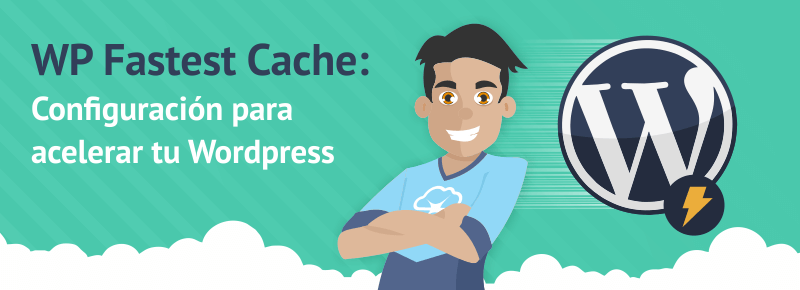Este artículo habla sobre quienes necesitan instalar un plugin de cache para WordPress. Y hemos decidido hablar de WP Fastest Cache por ser un plugin de fácil manejo, con una instalación limpia y configuración mínima para usuarios nuevos, a diferencia de otros plugins que recomendamos como W3 Total Cache o WP Super Cache en blogs normales, o bien usando Cache en Woocommerce, que llevan más tiempo de configuración.
WP Fastest Cache es uno de los plugins de cache gratis para WordPress que ofrecen un perfecto equilibrio entre resultados y facilidad de configuración/uso, tal como lo mencionamos en nuestras alternativas a W3 Total Cache.
WP Fastest Cache es un plugin de cache que te permite generar cache de páginas en el disco de tu servidor. Esa es su funcionalidad principal, aunque también incluye fantásticas opciones para minificar y combinar el código CSS, Javascript y HTML. También tiene otras funcionalidades que están bloqueadas en la versión gratuita como por ejemplo
En Infranetworking siempre recomendamos W3 Total Cache o Cachify para obtener la mejor performance, sin embargo su instalación puede parecer algo complicada para usuarios nuevos. Por eso para usuarios nuevos recomedamos WP Fastest Cache, que cumple con su cometido de generar un buen cache de páginas, y donde no te insume más de 2 minutos dejarlo configurado y funcionando.
Contenido
Instalar WP Fastest Cache en WordPress
Para instalar WP Fastest Cache tendrás que ir al menú de Plugins, luego buscas ‘WP Fastest Cache’ y debería aparecerte el plugin tal cual como lo ves más abajo. Haces click en Instalar o Install, y luego click en ‘Activar’.
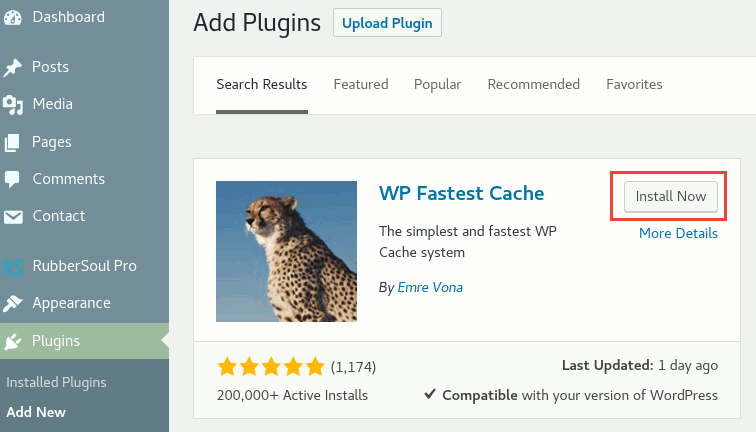
Configurando WP Fastest Cache en WordPress
Ahora que ya tienes instaldo el plugin, pasemos al siguiente paso que es cómo configurarlo. Verás que en el menú izquierdo hay una opción llamada WP Fastest Cache, con su clásico logo, tal como ves en la siguiente captura:
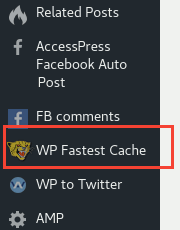
Opciones de WP Fastest Cache
En la siguiente captura verás que hemos activado todas las opciones que trae el plugin, pero las dos principales que debes activar son ‘Sistema de Cache’ y ‘Preload’, aunque te sugerimos también explorar el resto de las opciones, puedas todas ellas son sumamente importantes. Algunas como por ejemplo:
- Logged-in Users: No mostrar cache a usuarios registrados: esto te servirá para que tu como administrador o tus editores, no lean el contenido del cache y siempre vean la última versión del contenido que están editando.
- Nueva Entrada y Update Post: son especialmente útiles para cuando se genera una nueva entrada o bien se actualiza otra, el cache sea 100% vaciado y así poder ofrecer a tus usuarios la última versión.
- Minify HTMLy CSS: te reducen al mínimo el tamaño de los archivos HTML y CSS, haciendo que pesen menos, y por lógica que se despachen más rápido.
- Combine CSS y JS: combinan los recursos CSS y JS para que se despachen de forma unificada, evitando así hacer varias solicitudes para diferentes recursos.
- Activar Gzip y Browser Cache: comprime los recursos estáticos como CSS y JS de forma que se despachan un 50% más rápido. Browser Cache permite especificar que los archivos sean cacheados desde el lado del cliente, esto evita requests adicionales hacia tu servidor.
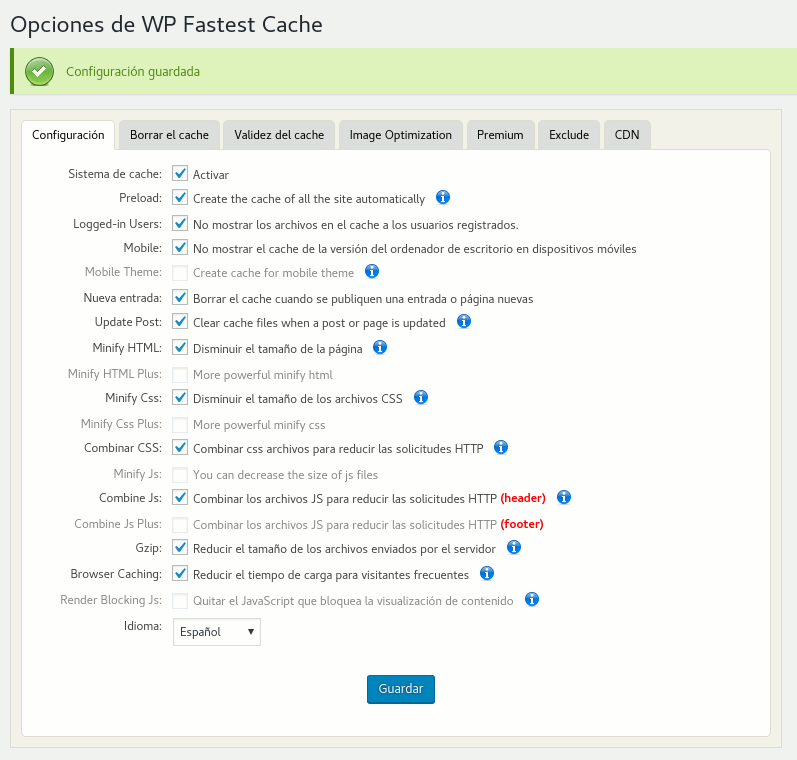
Borrar Cache en WP Fastest Cache
Esa sería la configuración básica de WP Fastest Cache. Pero hay algunas cosas interesantes a explorar, como por ejemplo cómo borrar el cache de WP Fastest Cache.
En la segunda pestaña podrás ver que dice ‘Borrar el cache’. Haz click allí y podrás borrar el cache. Aunque existe también otro método más rápido, y es haciendo click en el menú superior WPFC, y luego click en ‘Delete Cache’ o bien ‘Delete Cache and Minified CSS/JSS’.
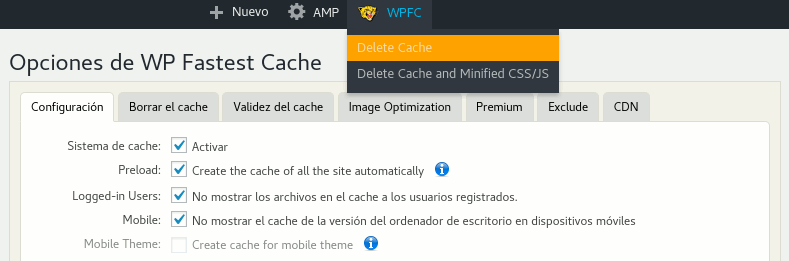
Configuración de CDN
WPFC también permite configurar opciones de CDN populares como MaxCDN, Photon de WordPress, o bien con otros proveedores de CDN alternativos.
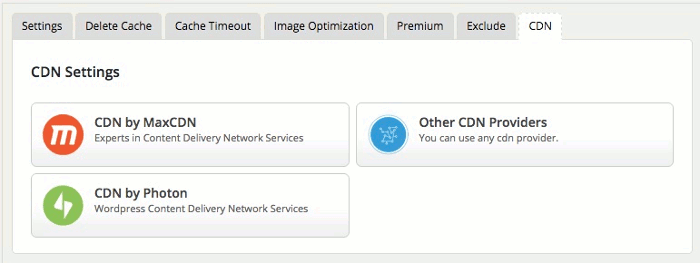
Una de las formas más fáciles de tener un CDN es abrir una cuenta en MaxCDN, uno de los mejores proveedores de CDN del mundo (aunque si eres Latino o vives en España, no es el CDN más recomendado ya que no tienen presencia activa en países de dichas regiones, en su lugar consideramos mejorar usar Cloudflare).
Como vemos, la interfaz para configurar un CDN como MaxCDN con WP Fastest Cache es sumamente fácil, sólo debes especificar la URL del CDN y la URL origen del contenido.
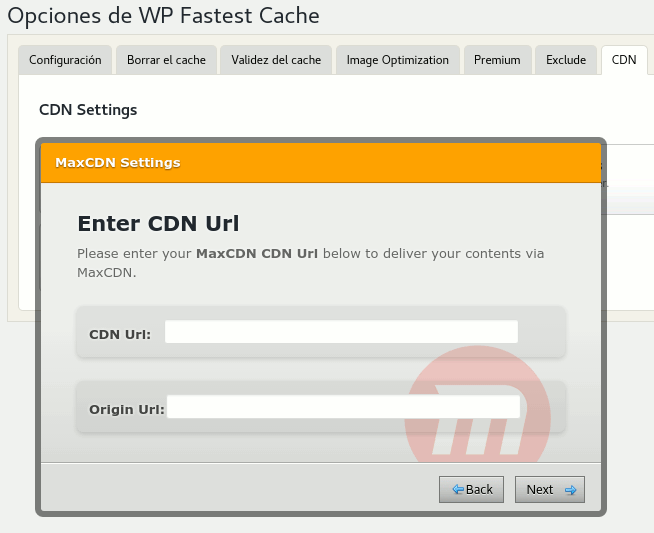
También te permitirá configurar las extensiones que deseas que se despachen desde el CDN como .aac .gif .jpg .mp3 .pdf .ttf .css .jpeg .less .ogg .png .woff .eot .js .mp3 .otf y .svg. Como vemos, MaxCDN junto a WPFC te permiten configurar prácticamente cualquier extensión de archivos estáticos para despacharlo desde la red CDN.
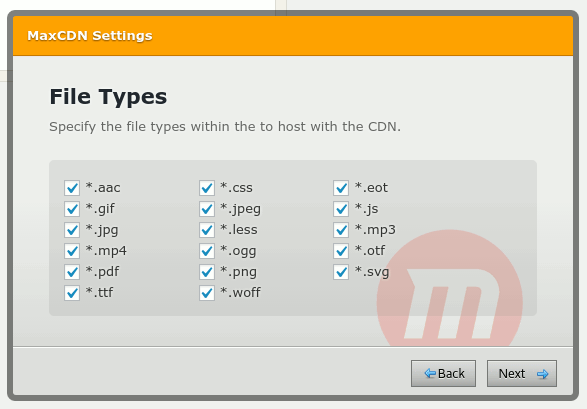
Excluir páginas del Cache
Otra de las grandes ventajas de WPFC ofrece es la posibilidad de evitar el cache en ciertas páginas. Para eso podemos hacer click en ‘Exclude’, y allí configurar las reglas como más nos convenga según nuestras necesidades.
Como vemos en la captura, se pueden agregar reglas para páginas que comiencen con cierto nombre, o bien para páginas exactas como wp-login.php, así como excluir ciertos User Agents o bien Cookies. En el ejemplo que mostramos abajo, si tienes una entrada llamada www.tusitio.com/mi-primer-post, el mismo será excluido del cache.
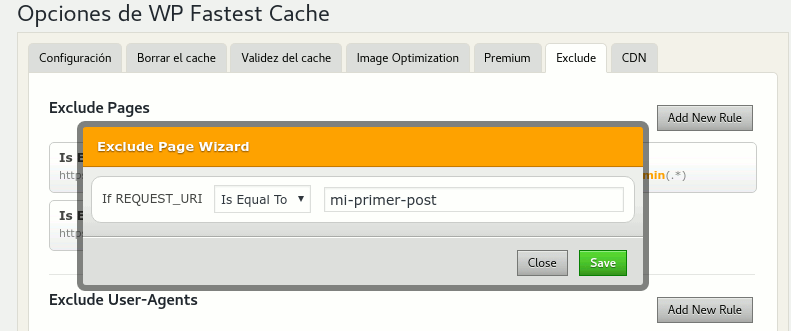
Conclusión
Si eres un usuario nuevo y quieres configurar un buen sistema de cache para WordPress, entonces WP Fastest Cache es ideal, te servirá siempre para tu cometido. Sin embargo, a medida que vayas avanzando en tus conocimientos de WordPress, si necesitas tener el máximo rendimiento posible, lo ideal es usar W3 Total Cache integrado con Memcached. Memcached está disponible en todos los planes de Hosting Compartido, Hosting WordPress y Servidores Dedicados de Infranetworking, por lo que podrás sacarle el máximo jugo a este fabuloso plugin.
Si luego de leer este tutorial aún tienes problemas para optimizar tu WordPress, puedes contactar a nuestro Soporte Técnico, con gusto te ayudaremos a dejar tu WordPress bien optimizado con uno de nuestros plugins de cache que siempre recomendamos.